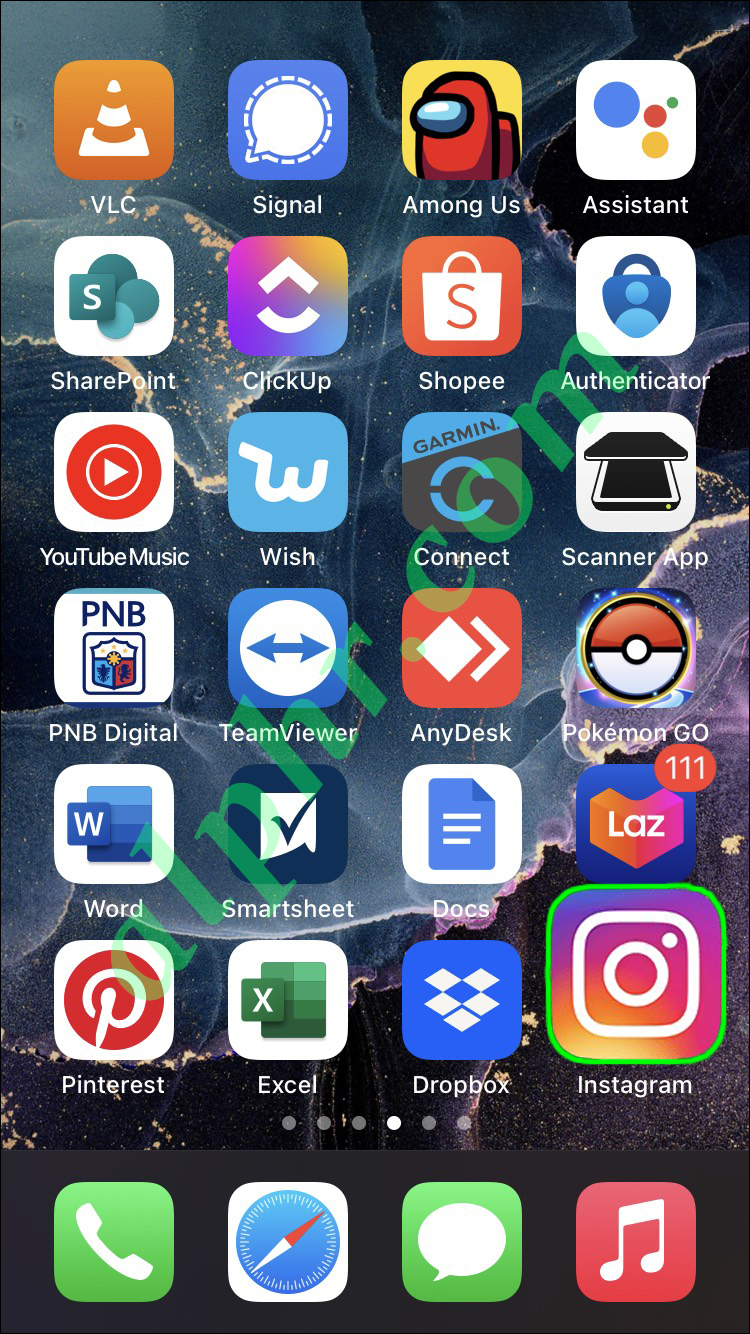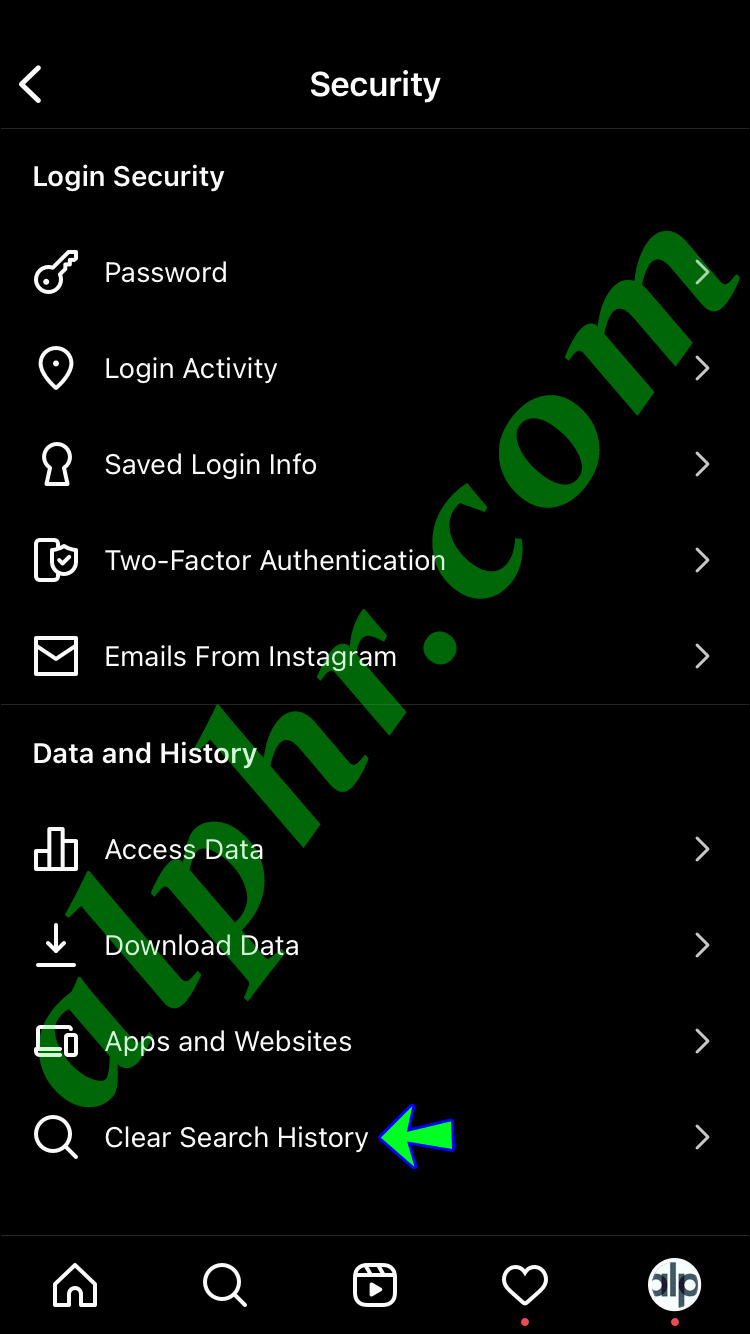Как удалить предложения в Instagram
Поскольку Instagram хочет, чтобы вы оставались на связи со всеми своими контактами, вы будете получать предложения по созданию других учетных записей Instagram практически в каждой части приложения. Хотя предложения Instagram могут быть полезны, они также, как правило, включают пользователей, с которыми вы не планируете взаимодействовать. Хотите ли вы защитить свою конфиденциальность или просто очистить список предложений, вы должны знать, как удалить предложенные учетные записи в своем Instagram.
В этой статье мы обсудим, как удалить предложения в Instagram на устройствах iPhone и Android. Сюда входят рекомендуемые подписчики, предлагаемые чаты в личных сообщениях и предложения по поиску.
Программы для Windows, мобильные приложения, игры - ВСЁ БЕСПЛАТНО, в нашем закрытом телеграмм канале - Подписывайтесь:)
Как удалить предложения в сообщениях Instagram
Почти каждый раз, когда вы просматриваете ленту Instagram, Предложения для вас Баннер будет отображаться между двумя публикациями. Это горизонтальный список аккаунтов, на которые Instagram предлагает вам подписаться. Хотя удалить баннер невозможно, вы можете удалить каждое предложение вручную, нажав на значок Х в правом верхнем углу каждого поля профиля. Но стоит удалить с баннера три рекомендации, как всплывут еще три.
У вас есть возможность нажать на Посмотреть все вкладка в правом верхнем углу баннера. Вы перейдете к списку всех рекомендованных вам учетных записей Instagram. Здесь вы можете просмотреть свои предложения, но не сможете их удалить.
Предложения также могут появляться в ваших личных сообщениях. Хотя обычно это случается только с пользователями Instagram, у которых не так много чатов во вкладке личных сообщений. Поэтому один из самых простых способов удалить предложения из ваших личных сообщений — это просто пообщаться с большим количеством пользователей Instagram. Однако это может подойти не всем, особенно частным аккаунтам, у которых не так много подписчиков.
Существует обходной путь для удаления предложений. Он включает в себя очистку кэша Instagram с вашего мобильного устройства.
айфон
Чтобы очистить кеш в Instagram, достаточно удалить историю поиска в приложении. Однако это может не удалить предложения из ваших сообщений. Если вы хотите очистить кэш Instagram на своем iPhone, единственный способ сделать это — удалить и переустановить приложение. Вот как это делается:
- Нажмите и удерживайте кнопку Значок Инстаграм на главном экране.

- Выбирать Удалить приложение из всплывающего меню.

- Подтвердите, что вы хотите удалить Instagram.

- Перейти к Магазин приложений.

- Искать Инстаграм.

- Переустановите приложение.

- Войдите в свою учетную запись еще раз.

В ваших личных сообщениях в Инстаграм больше не должно быть предложений.
Андроид
В отличие от iPhone, Android позволяет очищать кеш Instagram без необходимости удалять приложение. Чтобы узнать, как это сделать, выполните следующие действия:
- Открыть Настройки на вашем устройстве Android.

- Перейдите к Хранилище вкладка в меню.

- Перейти к Другие приложения.

- Найдите Инстаграм в списке приложений и нажмите на него.

- Выбирать Очистить кэш на странице сведений о приложении.

- Подтвердите, что вы хотите очистить кеш.
Вот и все. Вернувшись в приложение, вы заметите, что в ваших личных сообщениях больше нет предложений.
Как удалить поисковые предложения в Instagram
Когда вы ищете конкретную учетную запись в Instagram, она не будет добавлена в список «Последние», пока вы не зайдете в ее профиль. Если вы хотите удалить свои поисковые предложения, есть два способа сделать это. Один из методов требует, чтобы вы перешли на вкладку «Поиск» и удалили предложения вручную. Второй метод включает в себя очистку всей истории поиска из настроек.
айфон
Чтобы удалить поисковые предложения в Instagram на вашем iPhone, вам нужно сделать следующее:
- Открыть Инстаграм на вашем iPhone.

- Нажмите на увеличительное стекло значок в нижнем меню.

- Перейти к Поиск вкладка в верхней части экрана.

- Нажмите на Х рядом с каждым поисковым предложением.

- Выберите Посмотреть все в правом верхнем углу, если вы хотите удалить все поисковые предложения сразу.

- Продолжить Очистить все в правом верхнем углу экрана.

- Выберите Очистить все кнопку во всплывающем окне.

Программы для Windows, мобильные приложения, игры - ВСЁ БЕСПЛАТНО, в нашем закрытом телеграмм канале - Подписывайтесь:)
В следующий раз, когда вы зайдете в панель поиска, у вас не будет никаких поисковых предложений. Есть еще один способ очистить историю поиска в Инстаграм. Выполните следующие действия, чтобы узнать, как это сделать на iPhone:
- Запуск Инстаграм.

- Нажмите на изображение своего профиля в правом нижнем углу меню.

- Выберите три горизонтальные линии в правом верхнем углу.

- Выбирать Настройки из списка опций.

- Перейдите к Безопасность вкладка.

- Перейти к Очистить историю поиска в нижней части экрана.

- Нажмите на Очистить все вариант в правом верхнем углу.

- Кран Очистить все во всплывающем окне, чтобы подтвердить, что вы хотите очистить историю поиска.

Как только вы очистите всю историю поиска в Instagram, вы не сможете отменить это действие. Когда вы начнете искать разные учетные записи Instagram и заходить в их профили, они будут добавлены в список Недавний перечислить все заново.
Андроид
Если вы хотите удалить поисковые предложения в Instagram на своем Android, вот что вам нужно сделать:
- Откройте Инстаграм приложение на вашем Android.


- Нажмите на увеличительное стекло значок в нижнем меню.

- Нажмите на Поиск вкладка в верхней части экрана.

- Вручную удалите каждое поисковое предложение, нажав на значок Х рядом с их именами пользователей.

- Перейти к Посмотреть все вариант, если вы хотите удалить все предложения сразу.

- Перейдите к Очистить все кнопку в правом верхнем углу экрана.

- Подтвердите, что вы хотите удалить все предложения.

Вот и все. Если вы хотите пойти еще дальше, вы можете очистить всю историю поиска в Instagram. Вот как это делается на Android:
- Откройте приложение.


- Нажмите на человек икона в правом нижнем углу экрана.

- Продолжить три горизонтальные линии в правом верхнем углу вашего профиля.

- Выберите Настройки вкладка в меню.

- Выберите Безопасность вариант.

- Перейти к История поиска внизу списка опций.

- Перейти к Очистить все в правом верхнем углу экрана.

- Подтвердите, что вы хотите очистить историю поиска.

Instagram не займет много времени, чтобы очистить вашу историю поиска, независимо от того, сколько профилей вы искали до сих пор.
Удалите ненужные предложения в Instagram
Существует множество причин, по которым вам может потребоваться удалить предложения из личных сообщений или истории поиска. Будь то в целях конфиденциальности, для удаления пользователей, на которых вы вряд ли будете подписываться, или если вы хотите сделать свою ленту более организованной, удалить предложения не составит труда. Но сколько бы раз вы ни удаляли рекомендации, Инстаграм будет продолжать предлагать новые.
Вы когда-нибудь раньше удаляли предложения в своем аккаунте Instagram? Какой метод вы выбрали для их удаления? Дайте нам знать в разделе комментариев ниже.